- Метод 1: Забыли пароль для iPhone, используйте iTunes, если вы уже синхронизировались с ним
- Метод 2: как использовать iCloud для сброса, если вы забыли пароль iPhone
- Способ 3: переведите свой iPhone в режим восстановления, если забыли пароль и не можете решить с помощью iTunes или iCloud
- Метод 4: разблокировать iPhone с помощью восстановления системы iOS
- Метод 5: разблокировать iPhone с помощью iOS Unlocker
Разблокируйте Apple ID, удалите пароль экрана, обойдите время сканирования.
- Разблокировать Apple ID
- Обойти блокировку активации iCloud
- Инструмент разблокировки Doulci iCloud
- Заводская разблокировка iPhone
- Обойти пароль iPhone
- Сбросить пароль iPhone
- Разблокировать Apple ID
- Разблокировка iPhone 8 / 8Plus
- Удаление блокировки iCloud
- Разблокировка iCloud Делюкс
- iPhone Screen Lock
- Разблокировать айпад
- Разблокировать iPhone SE
- Разблокировать Tmobile iPhone
- Удалить пароль Apple ID
Забыли пароль iPhone? Вот что вам нужно знать
 Размещено от Бои Вонг / 20 июля 2021 г., 09:00
Размещено от Бои Вонг / 20 июля 2021 г., 09:00 Что самое худшее, что вы когда-либо испытывали? Заблокировать доступ к дому, машине, учетной записи электронной почты или чему-либо еще, для чего требуется код доступа?
Могу поспорить, это должно быть Я забыл свой пароль iPhone так как теперь владельцы айфонов в той или иной степени не могут без них жить.
Тем не менее, вам не нужно печалиться, когда вы сталкиваетесь с этим беспорядком. Независимо от того, синхронизировались ли вы с iTunes или нет, всегда можно исправить и восстановить заблокированный iPhone.
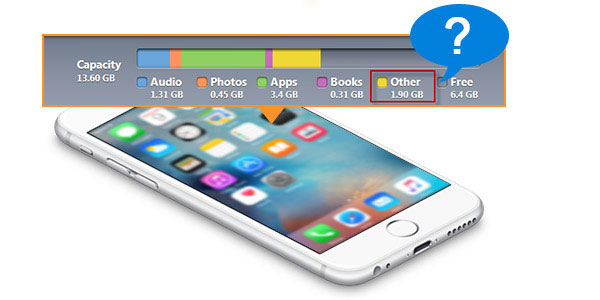
Если у тебя есть резервное копирование данных на заблокированном iPhone, я должен сказать поздравления! Потому что это единственный способ сохранить данные вашего устройства после того, как вы восстановили свой iPhone. Это почти то же самое с сбросить ваш iPhone до заводских настроек а затем инициировать восстановление из резервной копии.
Выберите способ восстановить забытый пароль iPhone:

Список руководств
- Метод 1: Забыли пароль для iPhone, используйте iTunes, если вы уже синхронизировались с ним
- Метод 2: как использовать iCloud для сброса, если вы забыли пароль iPhone
- Способ 3: переведите свой iPhone в режим восстановления, если забыли пароль и не можете решить с помощью iTunes или iCloud
- Метод 4: разблокировать iPhone с помощью восстановления системы iOS
- Метод 5: разблокировать iPhone с помощью iOS Unlocker
Метод 1: Забыли пароль для iPhone, используйте iTunes, если вы уже синхронизировались с ним
Если вы раньше выполняли синхронизацию с iTunes, используйте iTunes.
Шаг 1Подключите ваш iPhone к компьютеру, с которым вы последний раз синхронизировались.
Шаг 2Запустите iTunes. Если вас попросят ввести пароль, попробуйте другой компьютер, с которым вы синхронизировались. Если по-прежнему не работает, используйте iCloud или режим восстановления.
Шаг 3Дождитесь завершения автоматической синхронизации и резервного копирования. Если он не синхронизируется и не создает резервную копию автоматически, вы можете сделать это вручную, нажав на маленькую иконку вашего iPhone. Столбец вкладок отображается в левой части окна iTunes под Настройки, Проверьте свое содержимое и нажмите Синхронизация Нажмите кнопку в правом нижнем углу экрана iTunes, чтобы начать синхронизацию.
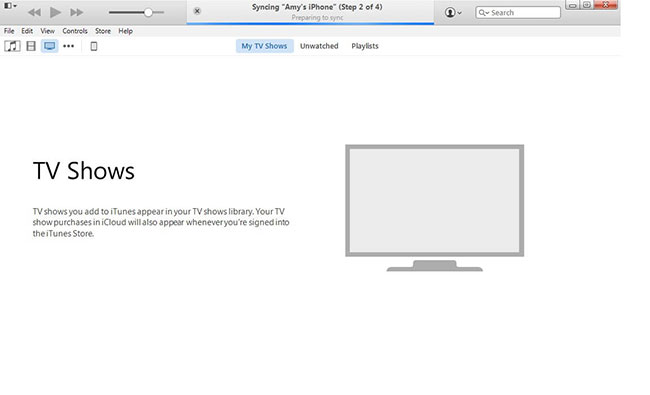
Шаг 4 После завершения процесса синхронизации перейдите к Обзор снова нажмите Восстановление iPhone на правой панели. Требуется стертое подтверждение, нажмите Восстановить и обновить тогда. В этот момент, ваш iPhone восстанавливается до заводских настроек по умолчанию чтобы очистить свой старый пароль.

Шаг 5Выберите Восстановить из iTunes резервного копирования во время установки помощника. Выберите самую последнюю резервную копию в iTunes.
Как только ваш iPhone загрузит резервную копию, вы сможете снова получить доступ к вашему iPhone, а затем вы можете установить новый запоминающийся пароль для безопасности.
Метод 2: как использовать iCloud для сброса, если вы забыли пароль iPhone
Если вы не можете подключиться к iTunes или никогда не выполняли синхронизацию с iTunes, используйте функцию удаленной очистки iCloud, чтобы стереть данные с устройства при условии, что функция «Найти iPhone» включена и устройство подключено к сети Wi-Fi.
Шаг 1Вход в систему icloud.com и войдите в свой Apple ID.
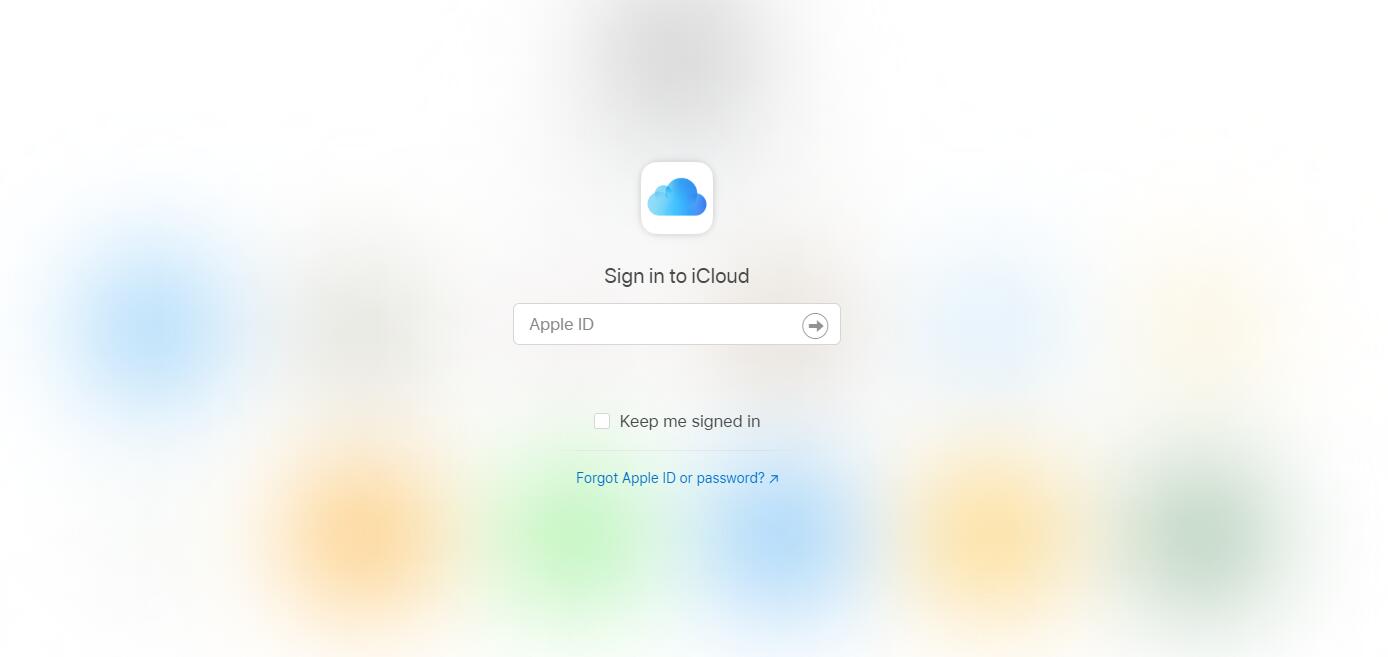
Шаг 2 Нажмите Find My iPhone значок, он превращается в окно местоположений всех устройств, которые вошли в систему с тем же Apple ID, и функция «Найти мой iPhone» включена.
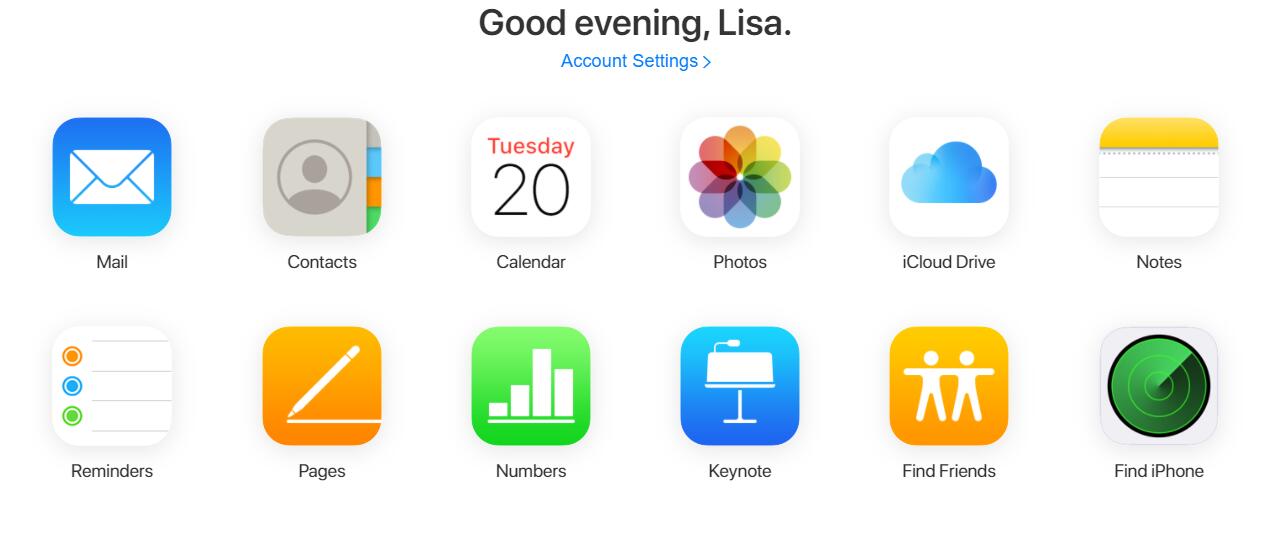
Шаг 3 Нажмите Все устройства в верхней части окна вашего браузера.
Шаг 4 Выберите устройство, которое вы хотите стереть.
Шаг 5 Нажмите Стереть iPhone стирает все настройки и содержимое, включая пароль.
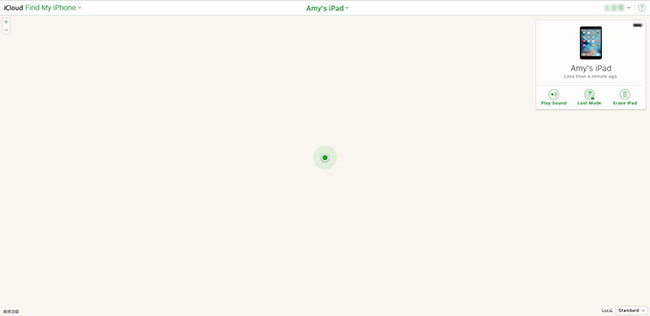
Шаг 6 Теперь ваш iPhone вернулся к по умолчанию. Вы можете восстановить из резервной копии и сбросить пароль Apple ID.
Способ 3: переведите свой iPhone в режим восстановления, если забыли пароль и не можете решить с помощью iTunes или iCloud
Если вы никогда не синхронизировали iPhone с компьютером и не настраивали Find My iPhone в iCloud или компьютер запрашивает код доступа при подключении к нему iPhone. Вам нужно будет использовать этот метод для восстановления вашего устройства. Это также приведет к удалению устройства и его пароля.
Шаг 1 Запустите iTunes в Windows или Mac (запустите Finder, если вы используете Catalina или более поздние версии на Mac).
Шаг 2 Войдите в режим восстановления iPhone. Различные модели имеют немного разные операции. Подключите iPhone и ознакомьтесь с демонстрациями ниже.
iPad с кнопкой «Домой», iPhone 6s или более ранней версии и iPod touch (6-го поколения) или более ранней версии: Нажмите и удерживайте Питания и Главная кнопку одновременно. Удерживайте их, пока не увидите экран режима восстановления.
Модели iPad, у которых нет кнопки «Домой»: Нажмите и быстро отпустите кнопку увеличения громкости. Нажмите и быстро отпустите кнопку уменьшения громкости. Нажмите и удерживайте верхнюю кнопку, пока ваше устройство не начнет перезагружаться. Продолжайте удерживать верхнюю кнопку, пока не увидите, что ваше устройство переходит в режим восстановления.
iPhone 8 или более поздняя версия: Нажмите и быстро отпустите кнопку увеличения громкости. Нажмите и быстро отпустите кнопку уменьшения громкости. Затем нажмите и удерживайте боковую кнопку, пока не увидите экран режима восстановления.
iPhone 7, iPhone 7 Plus и iPod touch (7-го поколения): Одновременно нажмите и удерживайте кнопки питания и уменьшения громкости. Удерживайте их, пока не увидите экран режима восстановления.
Шаг 3 В iTunes появится сообщение о том, что обнаружено устройство в режиме восстановления. Нажмите OK.
Шаг 4 Выберите Обзор вкладку в iTunes, а затем нажмите Восстановить iPhone в правой части. Нажмите Восстановить и Обновление ПО когда внизу всплывают окна.
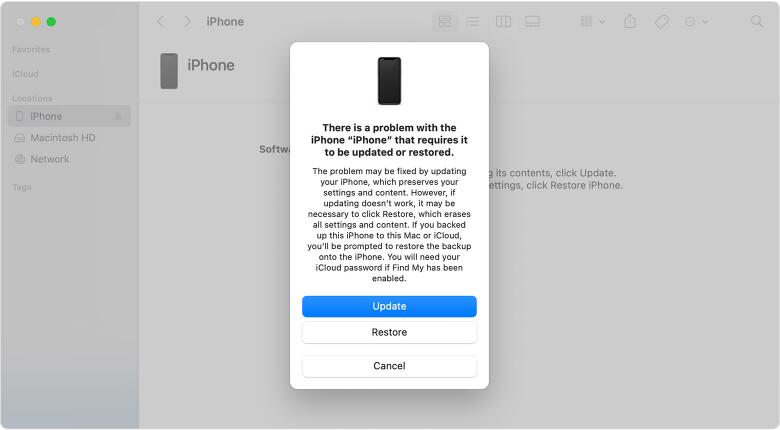
Обратите внимание, что он не удалит данные на вашем iPhone, если вы выберете «Обновить», что позволит вам забыть пароль iPhone без восстановления. В противном случае данные вашего iPhone будут удалены, если вы нажмете кнопку «Восстановить».
Шаг 5 Подождите, пока процесс закончится. Затем вы можете настроить и использовать свой iPhone с резервной копией iCloud.
Метод 4: разблокировать iPhone с помощью восстановления системы iOS
Что делать, если прежде всего методы не могут решить вашу проблему? Есть ли другой способ разблокировать отключенный айфон?
Конечно да, FoneLab iOS Восстановление системы является мощным программным обеспечением для восстановления системы iOS, которое может решать любые проблемы с системой iOS, такие как режим восстановления, режим DFU, iPad застревает на логотипе Apple, черный экран, синий экран, цикл загрузки и многое другое. Вы можете скачать и попробовать.
FoneLab позволяет переводить iPhone / iPad / iPod из режима DFU, режима восстановления, логотипа Apple, режима наушников и т. Д. В нормальное состояние без потери данных.
- Исправить отключенные проблемы системы iOS.
- Извлечение данных с отключенных устройств iOS без потери данных.
- Это безопасно и просто в использовании.
Шаг 1Подключите ваш iPhone к компьютеру с помощью USB-кабеля. выберите Восстановление системы iOS после обнаружения

Шаг 2нажмите Start кнопку, чтобы начать работу после того, как программа обнаружит ненормальное состояние на вашем устройстве.

Шаг 3Выберите правильную информацию для вашего устройства и затем нажмите Ремонт.

Метод 5: разблокировать iPhone с помощью iOS Unlocker
Хотите более профессиональный метод? Пожалуйста, проверьте следующую часть.
В качестве стороннего инструмента, который помогает разблокировать iPhone, удалить Apple ID и снять ограничение экрана. Он действительно прост в использовании, поэтому вы можете просто скачать его с официального сайта и попробовать удалить пароль iPhone если ты его забыл.
Шаг 1Выберите Протрите пароль и подключите iPhone к компьютеру с помощью USB-кабеля.

Шаг 2Нажмите кнопку «Пуск», чтобы продолжить. И вам необходимо подтвердить информацию об устройстве из формы и снова нажать кнопку «Пуск».

Шаг 3Наконец, он загрузит прошивку для вашего iPhone и разблокирует пароль iPhone.
FoneLab Помогает вам разблокировать экран iPhone, удалить Apple ID или его пароль, удалить экранное время или пароль ограничения в секундах.
- Помогает вам разблокировать экран iPhone.
- Удаляет Apple ID или его пароль.
- Удалите экранное время или пароль ограничения в секундах.
Что ж, решений всегда больше, чем вопроса. Просто попробуйте сейчас вышеупомянутые методы!
